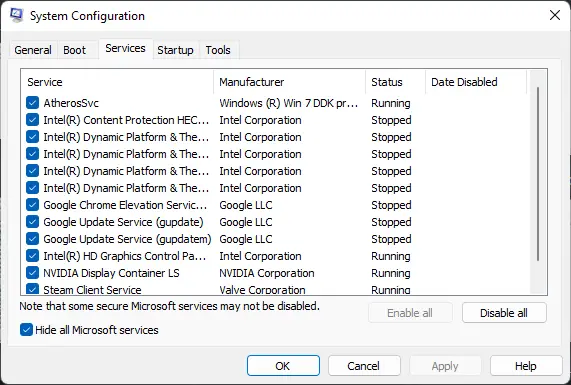Alcuni utenti hanno recentemente segnalato di aver visto a Errore fatale D3D durante la riproduzione del Gioco Resident Evil 4 Remake . Se affronti questo problema, questo post sarà in grado di aiutarti.
Correggi l'errore D3D fatale di Resident Evil 4 Remake
Per correggere il Errore fatale D3D durante l'avvio di Resident Evil 4 Remake , sul tuo PC Windows 11/10, puoi seguire questi suggerimenti per risolvere il problema:
- Verifica la compatibilità del sistema
- Verifica l'integrità dei file di gioco
- Esegui la diagnostica DirectX
- Esegui il gioco come amministratore
- Impostazioni grafiche inferiori
- Installa l'ultima versione di C++ Redistributable
- Aggiorna i driver grafici
- Risolvi i problemi del gioco in modalità avvio pulito
Ora vediamoli nel dettaglio.
connessione desktop remoto si è verificato un errore interno
1] Verifica la compatibilità del sistema
Prima di iniziare con diversi metodi di risoluzione dei problemi, controlla se il tuo dispositivo soddisfa i requisiti consigliati. Ecco i requisiti consigliati per eseguire Resident Evil 4 Remake:
- VOI: Windows 10 (64 bit)/Windows 11 (64 bit)
- Processore: AMD Ryzen 5 3600 / Intel Core i7 8700
- Memoria: 16GB di RAM
- Grafica: AMD Radeon RX 5700 / NVIDIA GeForce GTX 1070
- DirectX: Versione 12
- Rete: Connessione Internet a banda larga
- Note aggiuntive: Prestazioni stimate: 1080p/60fps ・Il framerate potrebbe diminuire nelle scene ad alta intensità grafica.・AMD Radeon RX 6700 XT o NVIDIA GeForce RTX 2070 necessari per supportare il ray tracing.
2] Verifica l'integrità dei file di gioco

I file di gioco possono essere danneggiati a causa di un bug o di un aggiornamento recente. Questo potrebbe anche essere il motivo per cui questo problema ti preoccupa. Verifica i file di gioco sul tuo PC e controlla se il problema è stato risolto. Ecco come è fatto:
- Aprire Vapore e clicca su Biblioteca .
- Fare clic con il tasto destro su Resident Evil 4 Remake dall'elenco e selezionare Proprietà > File locali.
- Quindi fare clic su Verifica l'integrità dei file di gioco .
3] Esegui la diagnostica DirectX
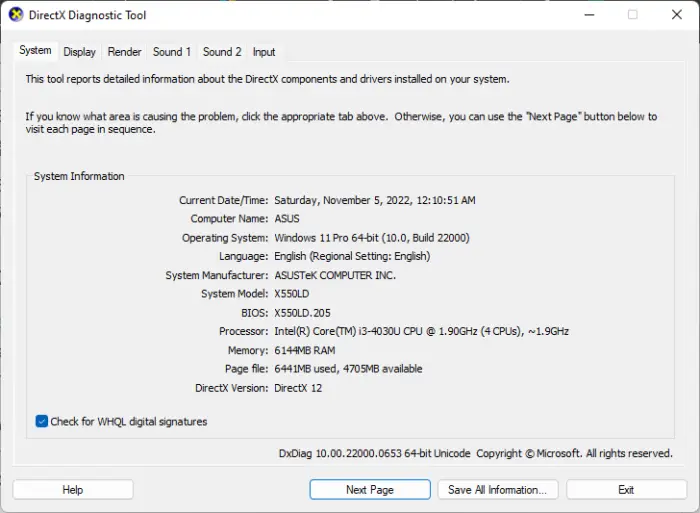
Utilizzando lo strumento di diagnostica DirectX, gli utenti possono risolvere i problemi relativi a DirectX. Questo strumento può generare un file di rapporto di testo dxdiag con informazioni dettagliate su grafica, audio, ecc. del tuo PC. Strumento diagnostico DirectX e verifica se l'errore Fatal D3D viene risolto.
4] Esegui il gioco come amministratore
L'esecuzione del gioco come amministratore assicura che il gioco non si blocchi a causa della mancanza di autorizzazioni.
Per fare ciò, fare clic con il tasto destro su Resident Evil 4.exe file e selezionare Esegui come amministratore .
5] Impostazioni grafiche inferiori
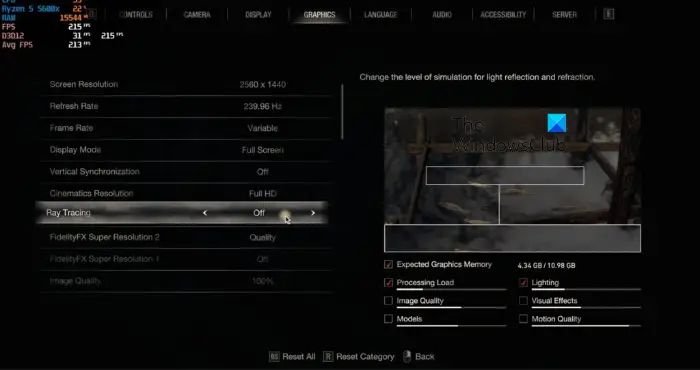
Se le impostazioni grafiche sono superiori a quelle gestibili dal tuo sistema, potrebbero mettere a dura prova la tua GPU e causare errori nel gioco. Abbassa le impostazioni grafiche e verifica se l'errore D3D è stato risolto. Ecco come:
- Lancio Resident Evil 4 e vai a Opzioni .
- Naviga verso il Grafica scheda.
- Impostare il Qualità delle texture al minimo e spegnere Tracciamento dei raggi .
- Riavvia il gioco e verifica se l'errore viene risolto.
6] Installa l'ultima versione di C++ Redistributable
C++ Redistributable è un set di file di libreria di runtime che consente l'utilizzo di codice pre-sviluppato e consente l'installazione per più app. Se i suoi pacchetti vengono eliminati o danneggiati, può impedire a diversi programmi di funzionare correttamente. In tal caso, sarà necessario installare nuovamente la versione richiesta. Ecco come puoi aggiornare Visual C++ ridistribuibile .
7] Aggiorna i driver grafici
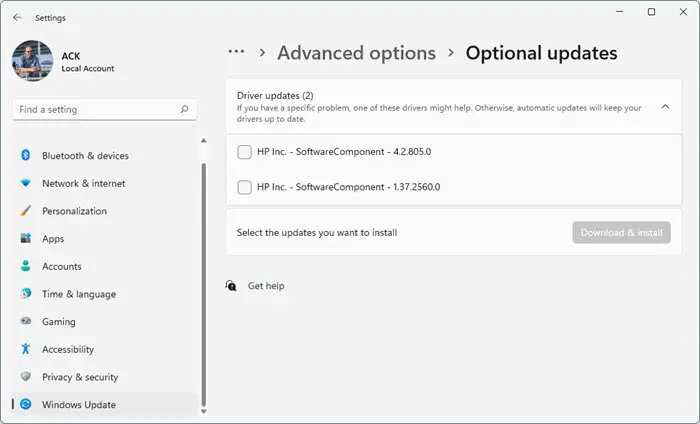
come creare un grafico a dispersione in Excel
Per eseguire i giochi in modo efficiente, è essenziale una quantità designata di memoria grafica. Driver grafici obsoleti potrebbero causare un errore D3D irreversibile di Resident Evil 4 Remake. Ecco come puoi aggiornare i driver grafici .
Aggiornamento NV manterrà aggiornato il driver della scheda grafica NVIDIA. Potresti anche visitare il sito Web del produttore del computer per scaricare e installare i driver. Alcuni di voi potrebbero voler usare software di aggiornamento driver gratuito o strumenti come Rilevamento automatico driver AMD , Utilità di aggiornamento dei driver Intel , O Utilità Dell Update per aggiornare i driver del tuo dispositivo.
8] Risolvi i problemi del gioco in modalità avvio pulito
L'interferenza dovuta ad applicazioni di terze parti a volte può causare il malfunzionamento di app e giochi. Per risolvere questo problema, eseguire un avvio pulito per garantire che il sistema operativo venga caricato con file di sistema e driver di dispositivo minimi.
Se Resident Evil 4 Remake funziona senza problemi nello stato di avvio parziale, abilita manualmente un processo dopo l'altro e scopri quale colpevole ti crea problemi. Dopo averlo identificato, devi disabilitare o disinstallare il software che utilizza questo processo colpevole.
Leggere: Resident Evil Village continua a bloccarsi all'avvio su PC Windows
Speriamo che questo post ti abbia aiutato.
Cosa causa l'errore D3D?
D3D sta per Direct3D, ovvero un'API utilizzata da giochi e applicazioni multimediali. Gli errori D3D di solito si verificano se esegui il gioco su un dispositivo non supportato. Tuttavia, può verificarsi anche se i driver grafici sono obsoleti o danneggiati.
Come posso correggere l'errore del dispositivo D3D?
Per correggere l'errore del dispositivo D3D, imposta la qualità della trama al minimo e disattiva Ray Tracing nelle impostazioni grafiche del gioco. Tuttavia, se ciò non aiuta, aggiorna i driver grafici e C++ Redistributable.